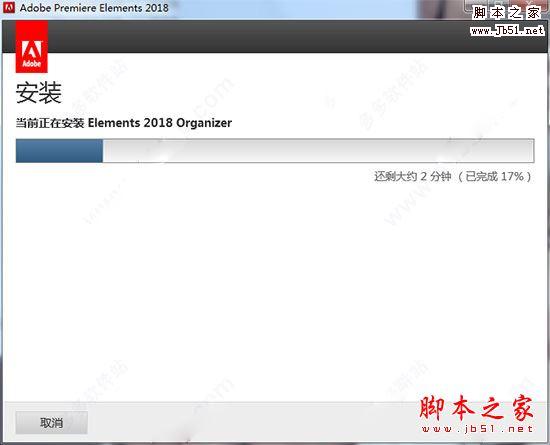Premiere2018怎么删除视频片头?
mingyue0423
Premiere2018 CC中编辑视频的时候,想要删除片头,该怎么删除呢?下面我们就来看看详细的教程。
1、点击新建项目,创建一个新的项目文件。

2、输入自己设定的文件名,然后点击确定。

3、创建项目完成后,点击文件下拉菜单中的导入。

4、在弹出的对话框中选择需要删除片头的视频文件,然后点击打开。

5、点击编辑进入编辑模块,然后在下方的资源素材框内双击导入的视频,该视频将显示在源素材编辑窗口中。

6、在红框中的1处设置需要从哪个位置开始保留文件,之前的内容将不保留。然后点击2处的设置入点。

7、点击文件,新建,序列创建一个新的素材序列。

8、按下图红框所示的设置创建序列,填写序列名后点击确定。

9、然后点击源素材编辑框中下方的插入按钮,如图红框所示。

10、此时便把之前的片头全都删掉了,然后点击文件,导出,媒体命令。

11、左下方的源范围选择整个序列,然后点击确定即可进行文件的保存。

以上就是Premiere2018中删除视频片头的教程,希望大家喜欢,请继续关注脚本之家。
相关推荐: